
Vorige week maakten we kennis met vijf gratis apps om het scherm van uw Android-smartphone op te nemen. Al kan dat op meerdere manieren, zoals vanuit ADB, vanaf versie Android 5.0 Google inclusief de API voor schermopname. Het enige dat nodig is, is een app van derden gebruiken om volledig te profiteren van deze mogelijkheid die we hebben van ons Android-apparaat en die steeds modieuzer wordt vanwege het gemak waarmee we een korte video kunnen delen waarin om een bepaald kenmerk aan een vriend te tonen.
Onder die gratis apps is er een die we bijna zouden kunnen zeggen degene die het beste werk doet, AZ-schermrecorder. Met deze app zullen we het heel gemakkelijk hebben om het scherm vast te leggen, maar we zullen bepaalde stappen moeten uitvoeren om het meeste uit deze optie te halen. AZ Screen Recorder heeft het grote voordeel dat het gratis is, maar als we toegang willen tot een reeks opties, moeten we afrekenen om de premiumversie te ontgrendelen.
Hoe u uw smartphonescherm kunt opnemen
AZ Screen Recorder is ideaal omdat geen rootrechten nodig, geen limiet op opnametijd, voegt geen watermerken toe en bevat geen advertenties in de applicatie. Nadat het is gedownload, start u het en volgt u de onderstaande stappen. Vervolgens zal ik enkele van de bijzonderheden ervan becommentariëren om er het meeste uit te halen.
- Start de app opnamebestand van AZ Screen Recorder na het downloaden
- Als je al bent gestart, verschijnt er een cape met zijn vier speciale functies. Klik op het tandwielpictogram om toegang te krijgen tot de belangrijkste instellingen zoals de schermresolutie om op te nemen, de framesnelheid en de bitsnelheid. Ik zal direct daarna commentaar geven op de verschillende parameters, aangezien degene die standaard worden geleverd, perfect geldig kunnen zijn.
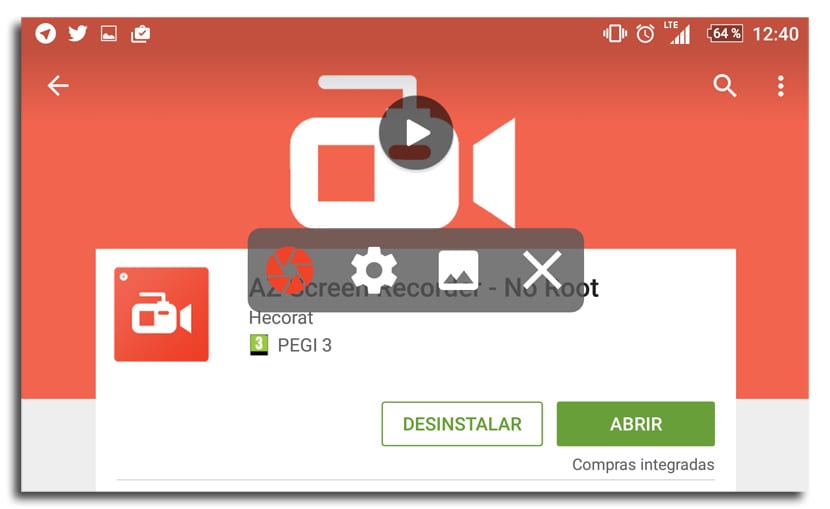
- Open de app en start het scherm of de game die je wilt opnemen
- Je drukt over vuurknop in rode kleur in de app-laag. De video begint met opnemen. Gebruik nu je telefoon zo rustig mogelijk terwijl de opname actief is. Je ziet standaard het Android-pictogram als opnemen actief is naast de klok
- Wanneer u klaar bent, geeft u de meldingsbalk weer en klikt u op pauzeren of stoppen
latere touch-ups
Wat betreft de schermresolutie, framesnelheid en bitsnelheid, deze zal het uiteindelijke gewicht van het bestand beïnvloeden. Hoe hoger de resolutie, hoe groter het aantal pixels dat wordt vastgelegd en verwerkt. Hetzelfde gebeurt met de bitrate, maar het is meer waard om te proberen de juiste parameter te vinden, zodat deze de beeldkwaliteit niet verliest en niet veel weegt in het uiteindelijke resultaat. Het is een kwestie van proberen totdat je de meest geschikte instellingen hebt gevonden voor wat je later wilt leren.

Als de eerste video is gemaakt, kun je dat bepaalde aanpassingen maken vanuit de opnamecollectie die AZ Screen Recorder heeft.
- filmpje bijsnijden: Je kunt op elk moment kiezen wanneer de video begint of eindigt, hoewel je voor deze optie de premiumversie moet hebben ontgrendeld voor € 3,30. Een andere optie is om het in het midden te snijden, dat is inbegrepen bij die extra aankoop
- videoformaat bijsnijden: Met deze gratis optie kunt u een aangepast gedeelte van de video nemen om deze bij te snijden, hoewel hiervoor een plug-in moet worden geïnstalleerd.
- converteer gif: nog een pro-functie die het gemakkelijk maakt om te converteren naar GIF's met drie parameters: FPS, schaal en lusduur
- audio vervangen: in plaats van de audio van de opgenomen video te gebruiken, kunt u een nummer gebruiken dat u in de interne opslag hebt. Deze functie is gratis
- kozijnen uitpakken: U kunt vloeiend beelden van de opgenomen video vastleggen
Het beste van deze app is dat voor een video opnemen zonder veel opsmuk Je kunt het allemaal doen zonder € 3,30 uit te geven. Als je ziet dat je de app veel gebruikt, zou het natuurlijk niet erg zijn als je dat geld aan de ontwikkelaar doneert om toegang te krijgen tot alle premiumfuncties.

Heel interessant en nuttig. Ik zal het op mijn mobiele telefoon gebruiken, opnemen en delen. Zo is het??